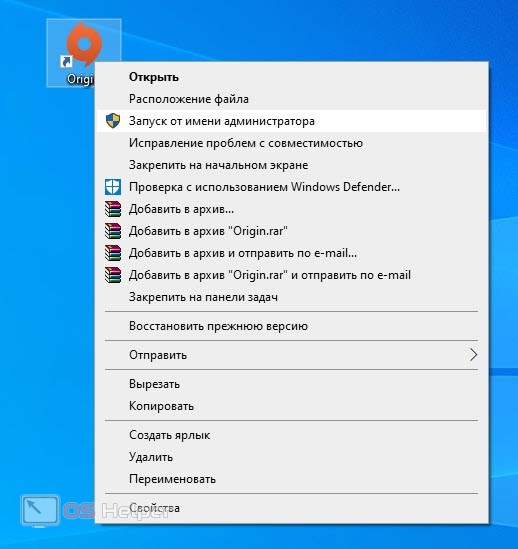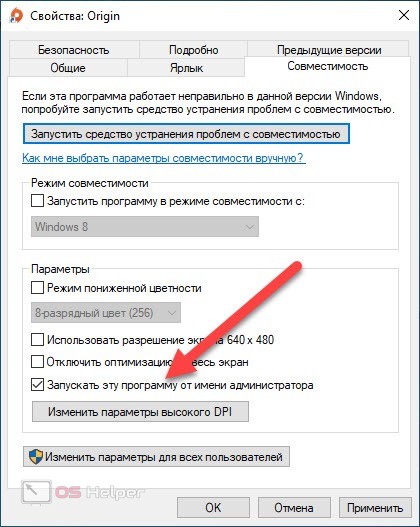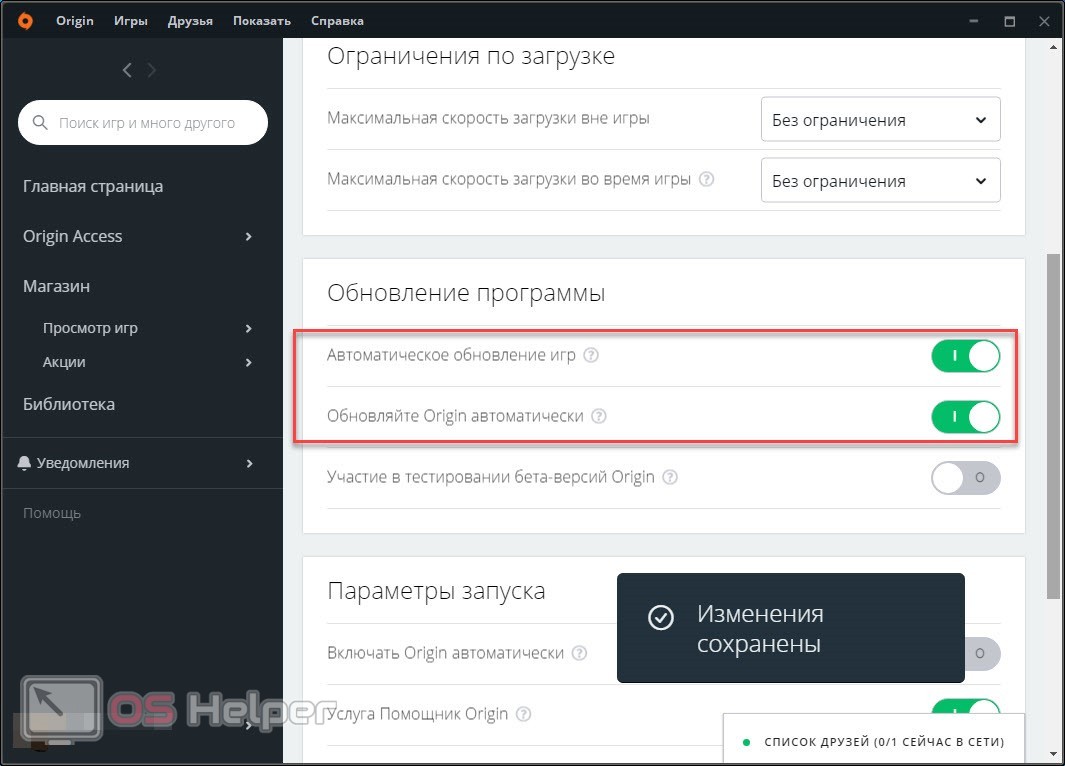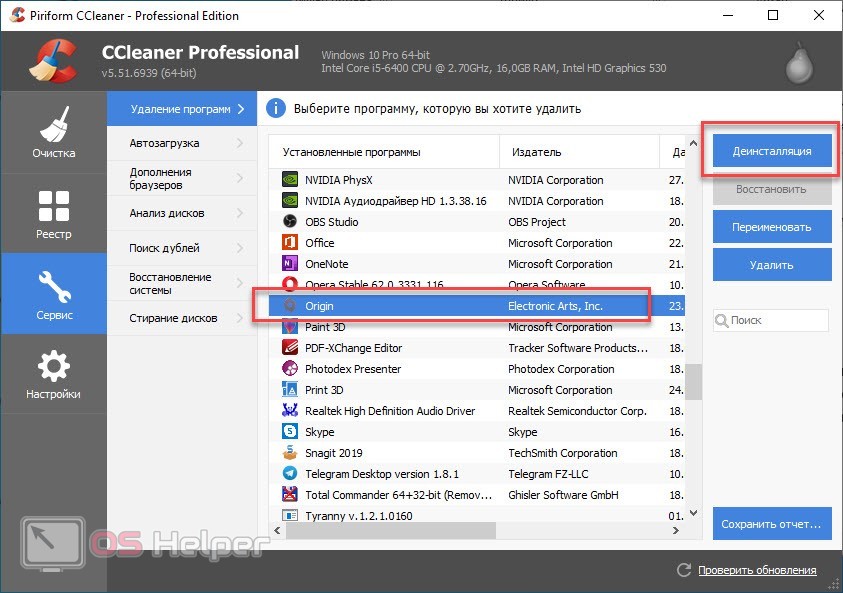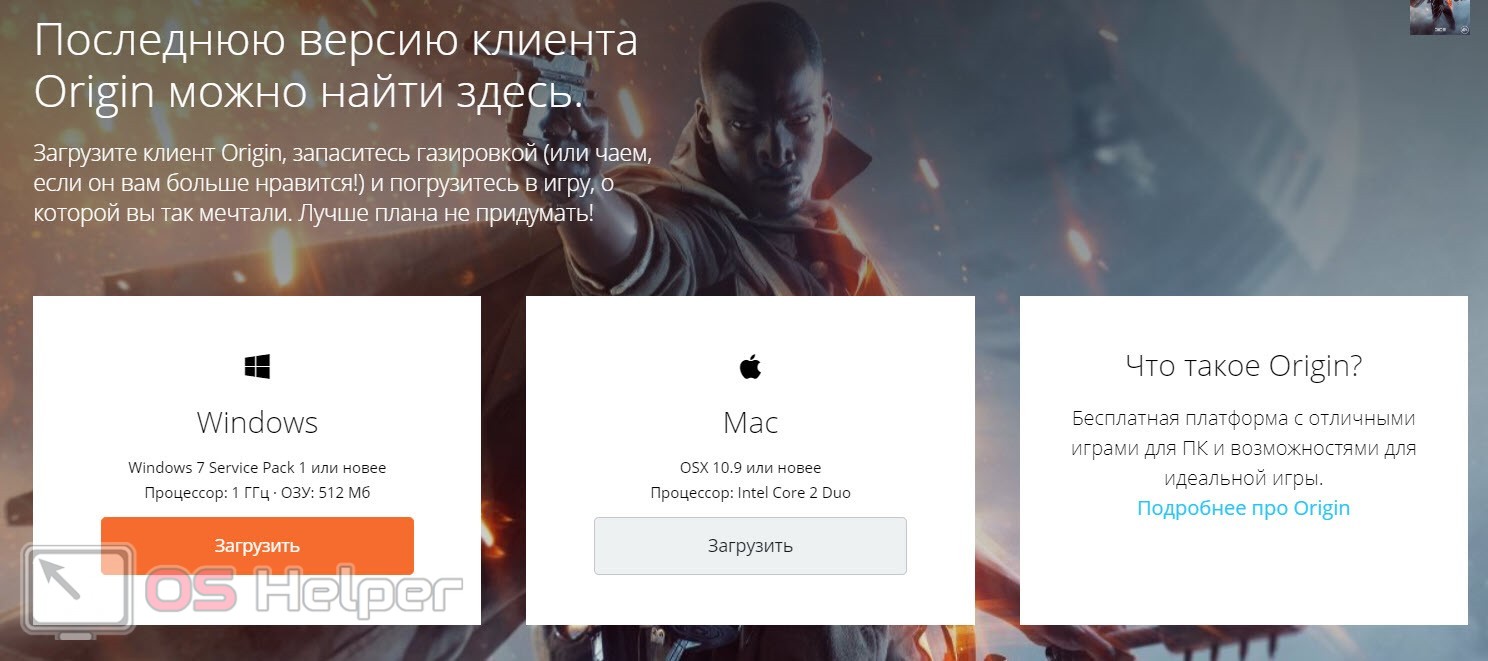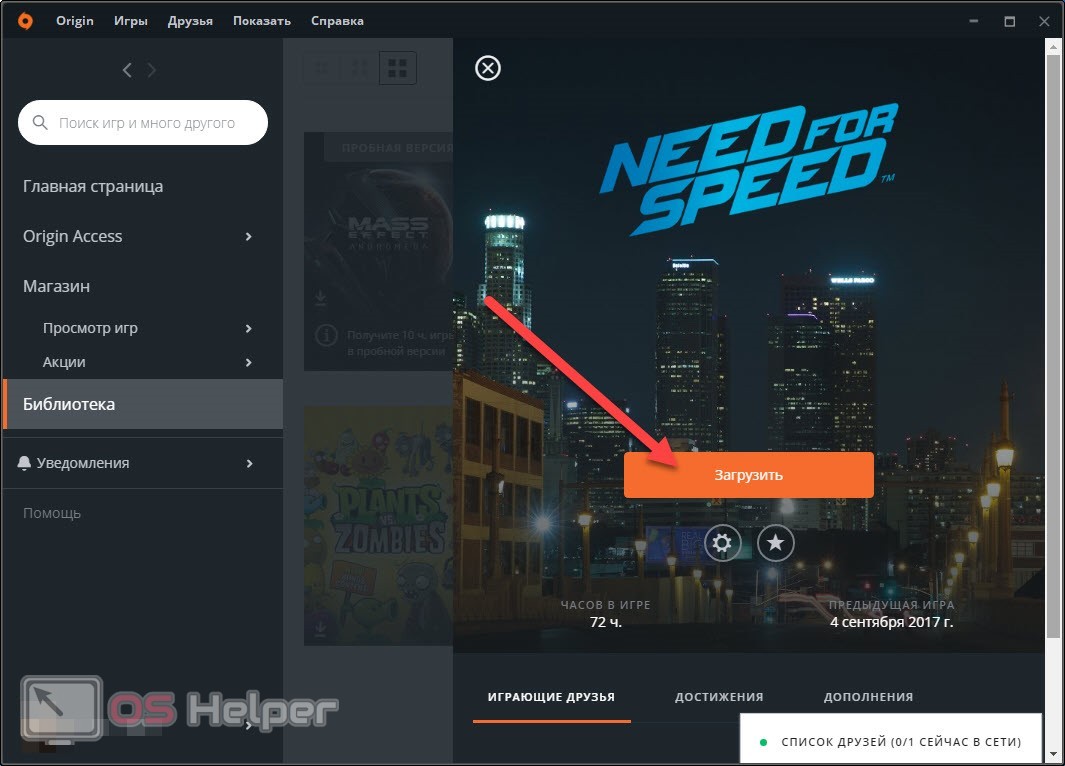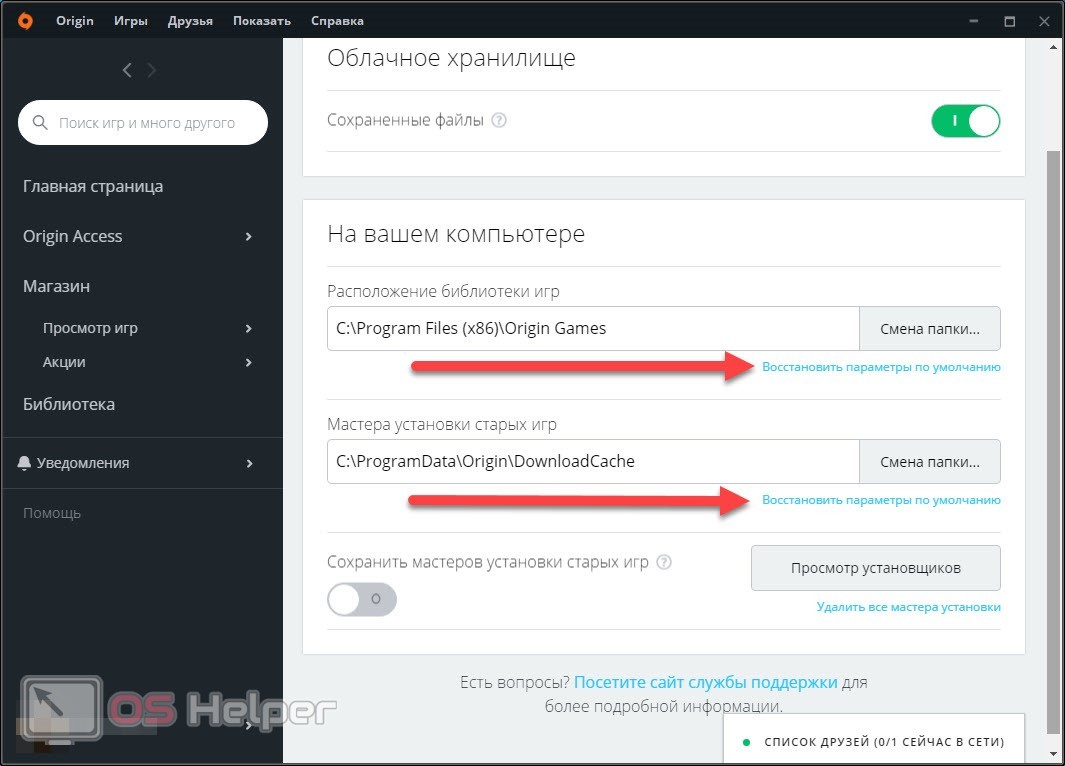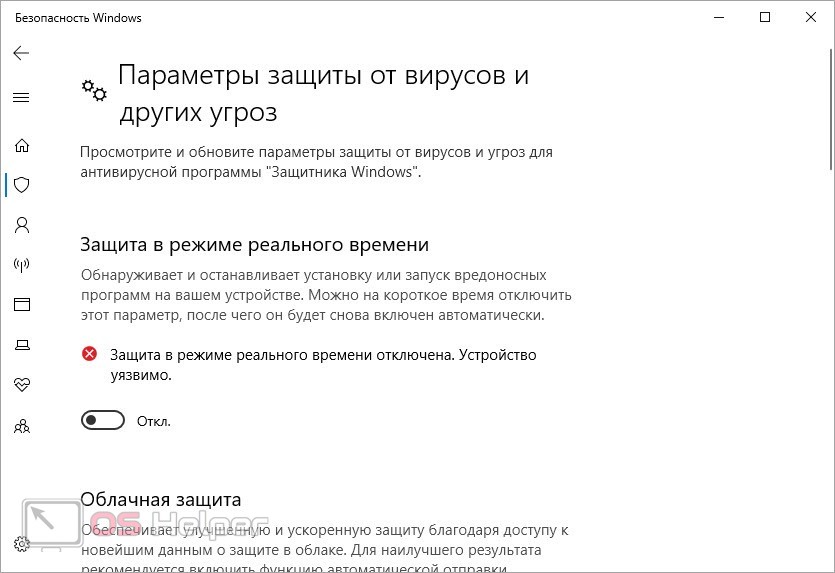1. Удалите клиент с помощью Установки и удаления программ (вы можете ввести в поиске Пуска это словосочетание, чтобы быстрее найти утилиту).
2. Откройте системный раздел диска. После откройте вкладку Вид и активируйте галочку Скрытые элементы.
3. Должна появиться папка Program Data. Заходим в неё и удаляем EA Desktop.
4. Возвращаемся назад, идём по пути: Users — *ваш пользователь* — AppData. Идём в папку Local и удаляем следующие папки: EADesktop, EALaunchHelper, Electronic Arts и EACrashReporter. Обратите внимание. Последняя папка у вас может отсутствовать. Просто идём дальше.
5. Возвращаемся в раздел системного диска и заходим в Program Files. Если там есть папка Electronic Arts — удаляем её.
Теперь более сложная часть. Пожалуйста, будьте аккуратнее.
6. Открываем редактор реестра (regedit). Лучше всего перед началом сделать копию реестра, чтобы можно было вернуть всё, как было: Файл — Экспорт. В окне выбираем Весь реестр и выбираем путь сохранения. Выбирайте то место, где вы потом можете с лёгкостью найти файл.
7. Нажмите сочетание Ctrl+F и наберите Electronic Arts. Удалите всё, что вы найдёте. Чтобы перейти к следующему совпадению, нажмите F3.
8. Таким же образом проверьте и удалите результаты по запросу EA App и EADesktop.
На чтение 4 мин Просмотров 3.8к. Опубликовано

Содержание
- Запуск игры от имени администратора
- Обновление клиента Origin
- Переустановка приложения и игры
- Отключение антивируса
- Видеоинструкция
- Заключение
Запуск игры от имени администратора
Невозможность запуска может быть вызвана ограничением прав учетной записи. Мы рекомендуем запускать сам Origin и все игры с администраторскими правами. Сделать это можно с помощью контекстного меню, которое открывается кликом ПКМ по ярлыку программы или игры.
Чтобы не заходить каждый раз в дополнительное меню, можно включить постоянный запуск с правами администратора. Для этого кликните ПКМ по ярлыку и откройте свойства. Во вкладке «Совместимость» включите параметр, отмеченный на скриншоте ниже:
Перед тем, как переустанавливать приложение или игру, рекомендуем просто перезапустить Origin и персональный компьютер. Возможно, ошибка появилась из-за временных сбоев.
Обновление клиента Origin
При использовании неактуальной версии приложения Origin может возникнуть проблема запуска абсолютно любых игр, загружаемых с помощью данного сервиса. По умолчанию программа автоматически сканирует наличие обновлений при каждом запуске. Если утилита обнаруживает новую версию, то самостоятельно загружает файлы и устанавливает их. Однако пользователь может вручную отключить данную функцию. Вам необходимо снова ее активировать. Для этого зайдите в настройки и во вкладку «Приложение». Включите параметр автоматического обновления Origin и игр.
Переустановка приложения и игры
Если предыдущие методы не дали результат, необходимо полностью удалить Origin и проблемную игру с компьютера. Вы можете сделать это с помощью штатных средств операционной системы или через программу CCleaner.
После деинсталляции мы рекомендуем очистить компьютер от временных файлов и удалить ошибки реестра с помощью этого же приложения. Затем нужно скачать дистрибутив актуальной версии приложения на официальном сайте. Откройте ссылку и нажмите кнопку «Загрузить» возле версии для вашей операционной системы.
Запустите скачанный файл и выполните процедуру инсталляции заново. Затем включите Origin и авторизуйтесь с помощью вашего аккаунта. Придется подтвердить личность с помощью письма на электронной почте. Теперь остается зайти в библиотеку и загрузить игру, которая выдавала ошибку при запуске.
Также мы рекомендуем проверить параметры расположения библиотеки игр на жестком диске. Если вы самостоятельно меняли путь до установки, рекомендуем вернуть настройки по умолчанию. Для этого откройте меню Origin и выберите пункт «Настройки приложения». Зайдите в раздел «Установки и сохраненные файлы». В блоке «На вашем компьютере» нажмите на «Восстановить параметры по умолчанию».
Мнение эксперта
Василий
Руководитель проекта, эксперт по модерированию комментариев.
Задать вопрос
Теперь перезапустите приложение и снова загрузите игру, но уже в папку по умолчанию. Также вы можете попробовать инсталлировать клиент Origin в папку с игрой.
Отключение антивируса
Антивирусная программа также может повлиять на работоспособность. Попробуйте временно выключить защиту компьютера в реальном времени и запустить Origin вместе с игрой заново. Функция отключения имеется в каждом антивирусе, если вы зайдете в контекстное меню или основные настройки утилиты. Дополнительно можно деактивировать стандартный защитник Windows.
Видеоинструкция
Видеоинструкция, представленная ниже, выручит в том случае, если вам некогда читать полную статью. Обязательно посмотрите ролик, чтобы ознакомиться с выполнением всех методов из нашего руководства.
Заключение
Итак, исправление ошибки запуска игр через Origin включает в себя как простое включение с правами администратора, так и полную переустановку программы. Выполните все действия из статьи, чтобы определить подходящий метод. Если неисправность не связана с файлами, то запуск с администраторскими привилегиями должен решить проблему.
Пишите в комментариях о том, получилось ли у вас восстановить работоспособность приложения и игры! Если возникли дополнительные проблемы, мы поможем вам советом.
Игра в FIFA 20 может быть невозможна из-за различных ошибок, которые могут возникнуть в приложении Origin. Одной из таких ошибок является проблема при запуске приложения или его некорректной работе. Это может быть вызвано различными причинами, включая поврежденные файлы игры или неправильные настройки Origin.
Одним из первых шагов для исправления ошибки является перезагрузка компьютера и повторный запуск приложения Origin. Если это не помогает, то можно попробовать выполнить ряд дополнительных действий.
Во-первых, стоит проверить наличие обновлений для приложения Origin. Часто разработчики выпускают новые версии программы, в которых исправляют обнаруженные ошибки. Для проверки наличия обновлений необходимо открыть приложение Origin, щелкнуть на «Меню», выбрать «Настройки» и перейти в раздел «Обновление». Если доступно обновление, следуйте инструкциям на экране, чтобы установить его.
Если обновление не решает проблему, можно попробовать очистить кэш приложения Origin. Для этого нужно закрыть Origin и найти папку с кэшем на компьютере. Обычно она находится по адресу «C:ProgramDataOrigin». Удалите содержимое папки, но не удаляйте саму папку. Затем перезапустите приложение Origin и проверьте, исправилась ли ошибка.
Как исправить ошибку приложения Origin
Ошибка приложения Origin может возникнуть по разным причинам, но существуют несколько общих методов, которые могут помочь исправить эту проблему.
1. Обновите приложение Origin. В некоторых случаях ошибка может возникать из-за устаревшей версии приложения. Проверьте наличие обновлений и установите их, если они доступны.
2. Перезагрузите компьютер. Иногда проблемы с приложением Origin могут быть связаны с некорректной работой операционной системы. Перезагрузка компьютера может помочь восстановить нормальное функционирование приложения.
3. Очистите кэш приложения Origin. Кэш может содержать временные файлы, которые могут вызывать ошибку. Очистка кэша может помочь устранить эту проблему. Чтобы очистить кэш, откройте Пуск, найдите «Панель управления», выберите «Удаление программ», найдите приложение Origin и выберите «Очистить кэш».
4. Проверьте наличие антивирусного программного обеспечения. Некоторые антивирусные программы могут блокировать работу приложения Origin. Убедитесь, что приложение не заблокировано антивирусным программным обеспечением или брандмауэром.
5. Переустановите приложение Origin. Если ни один из вышеперечисленных методов не помог, попробуйте переустановить приложение Origin. Удалите его с компьютера, загрузите последнюю версию с официального сайта и установите заново.
Если вы все еще сталкиваетесь с ошибкой приложения Origin, рекомендуется обратиться в службу поддержки для получения дополнительной помощи и решения проблемы.
Решение проблемы в приложении Origin для игры FIFA 20
Игра FIFA 20 является одной из самых популярных футбольных симуляторов, и многим игрокам хочется испытать ее на своих компьютерах. Однако, некоторые пользователи сталкиваются с проблемой при запуске игры через приложение Origin. В этой статье мы рассмотрим несколько возможных решений для исправления этой ошибки.
Во-первых, важно убедиться, что ваше приложение Origin и игра FIFA 20 обновлены до последней версии. Часто разработчики выпускают обновления, которые исправляют ошибки и улучшают производительность. Вы можете проверить наличие обновлений в настройках Origin, а также на официальном сайте разработчика.
Если у вас все еще возникают проблемы с запуском игры, попробуйте проверить целостность файлов игры через функцию проверки целостности игровых файлов в клиенте Origin. Это может помочь исправить поврежденные или отсутствующие файлы, которые могут быть причиной ошибки.
Если это не помогло, попробуйте отключить антивирусное программное обеспечение или брандмауэр на вашем компьютере. Иногда эти программы могут блокировать работу приложений, в том числе и Origin. После отключения антивируса или брандмауэра попробуйте запустить игру снова.
Если все предыдущие решения не сработали, можно попробовать переустановить приложение Origin и игру FIFA 20. Удалите сначала приложение Origin, затем установите его заново. После этого скачайте и установите игру FIFA 20. Переустановка может помочь исправить какие-либо проблемы с файлами загрузки или конфигурации.
В случае, если ни одно из этих решений не помогло решить проблему, рекомендуется обратиться в службу поддержки Origin или разработчиков игры FIFA 20. Они смогут предоставить более подробную информацию и инструкции по исправлению ошибки в вашем конкретном случае.
Проверьте соединение с Интернетом
Соединение с Интернетом является одним из главных условий для работы приложения Origin и запуска игры FIFA 20. Если вы столкнулись с ошибкой приложения Origin, первое, что следует сделать, это проверить свое соединение с Интернетом.
Убедитесь, что ваш компьютер или устройство подключены к сети Wi-Fi или имеют подключение к проводной сети. Проверьте, что сигнал Wi-Fi сильный и стабильный. Для этого можно попробовать подключиться к другой сети Wi-Fi или использовать проводное подключение.
Также возможно, что проблема с соединением может быть вызвана сетевыми настройками или наличием брандмауэра. Проверьте настройки сети и убедитесь, что Origin и игра FIFA 20 не заблокированы брандмауэром. Если возникают сомнения, обратитесь к инструкции по настройке брандмауэра или свяжитесь с вашим интернет-провайдером.
Если все вышеперечисленные шаги не помогли исправить ошибку, попробуйте перезагрузить маршрутизатор или модем. Иногда это может помочь восстановить стабильное соединение с Интернетом.
Обновите приложение Origin
Если вы испытываете проблемы с запуском игры FIFA 20 через приложение Origin, вероятно, вам необходимо обновить само приложение. Обновление Origin может помочь исправить ошибки, связанные с запуском игры и обеспечить более стабильную работу приложения в целом.
Для начала, убедитесь, что у вас установлена последняя версия приложения Origin. Для этого откройте приложение и выберите в верхнем меню пункт «Origin» или «Помощь», затем выберите «Обновить Origin». Если доступно новое обновление, оно автоматически загрузится и установится на ваш компьютер.
После обновления Origin рекомендуется перезагрузить компьютер, чтобы изменения вступили в силу полностью. После перезагрузки попробуйте запустить игру FIFA 20 снова и проверьте, исправилась ли проблема.
Если после обновления Origin проблема с запуском игры FIFA 20 все еще остается, попробуйте выполнить следующие дополнительные шаги:
- Проверьте наличие обновлений для вашей операционной системы. Установка последних обновлений может помочь устранить конфликты и ошибки, которые могут возникать при запуске приложений.
- Проверьте наличие обновлений для драйверов вашей видеокарты. Устаревшие драйверы могут вызывать проблемы с запуском игр. Посетите веб-сайт производителя видеокарты и загрузите и установите последние версии драйверов.
- Попробуйте выполнить переустановку приложения Origin. Для этого удалите Origin с вашего компьютера и загрузите последнюю версию с официального сайта. Затем выполните установку и войдите в свою учетную запись Origin.
Если ни один из этих шагов не помог решить проблему с запуском игры FIFA 20, рекомендуется обратиться в техническую поддержку Origin или разработчиков игры для получения дальнейшей помощи и решения проблемы.
Убедитесь, что ваша операционная система совместима с приложением Origin
Перед установкой и запуском приложения Origin для игры FIFA 20, необходимо убедиться, что ваша операционная система совместима с этим приложением. Игра FIFA 20 поддерживает операционные системы Windows 7, 8.1 и 10, а также macOS 10.9 и выше.
Если вы используете Windows, убедитесь, что у вас установлена актуальная версия операционной системы, а также все доступные обновления. Для проверки актуальности операционной системы можно перейти в раздел «Обновление и безопасность» в настройках Windows.
Если вы используете macOS, убедитесь, что у вас установлена поддерживаемая версия операционной системы. Вы можете проверить версию операционной системы, перейдя в раздел «О системе» в системных настройках.
Если ваша операционная система не соответствует требованиям приложения Origin, вам необходимо обновить систему или использовать другой компьютер, который поддерживает соответствующую операционную систему.
Очистите кэш приложения Origin
Очистка кэша приложения Origin может помочь в решении проблем, возникающих при запуске игры FIFA 20. Кэш — это временные файлы, которые приложение сохраняет на вашем компьютере для более быстрого доступа к данным. Временные файлы могут стать поврежденными или устаревшими, что может приводить к ошибкам в работе приложения.
Чтобы очистить кэш приложения Origin, следуйте инструкциям ниже:
- Закройте приложение Origin, если оно уже запущено на вашем компьютере.
- Откройте проводник файлов на вашем компьютере и введите следующий путь в адресной строке: %ProgramData%Origin.
- В папке Origin найдите папку с именем «LocalContent» и удалите ее.
- Затем перейдите в папку с именем «Cache» и удалите все файлы и папки внутри нее.
- После удаления кэша, откройте приложение Origin и попробуйте запустить игру FIFA 20.
Очистка кэша приложения Origin может помочь устранить возможные проблемы, связанные с временными файлами приложения. Если после очистки кэша проблемы с запуском игры сохраняются, рекомендуется обратиться в службу поддержки Origin для получения дополнительной помощи.
Переустановите приложение Origin и игру FIFA 20
Если вы столкнулись с ошибкой приложения Origin, которая мешает вам играть в FIFA 20, одним из способов решить проблему может быть переустановка приложения Origin и самой игры.
Первым шагом следует удалить приложение Origin с вашего компьютера. Для этого вы можете воспользоваться стандартным процессом удаления программ в операционной системе.
После удаления приложения Origin рекомендуется также удалить игру FIFA 20, чтобы убедиться, что все файлы и настройки связанные с игрой также будут удалены.
Затем следует загрузить последнюю версию приложения Origin с официального сайта и установить его заново. После установки приложения Origin вам потребуется снова войти в свою учетную запись.
После переустановки приложения Origin можно приступить к установке игры FIFA 20. Для этого вам потребуется лицензионный ключ игры, который вы использовали при первоначальной установке.
Если проблема с ошибкой приложения Origin сохраняется после переустановки, рекомендуется связаться с технической поддержкой Origin или разработчиками игры FIFA 20 для получения дополнительной помощи и решения проблемы.
30 мая 2014
30.05.14
38
38K
ВОПРОС ЗАКРЫТ.
Вопрос закрыт автором.
Всем привет, и сразу к проблеме — недавно начали раздавать бесплатную Батлу 3, но не все так гладко. Я ее приобрел, скачал, но при запуске с ярлыка пишет: Приложение Origin не установлено. А если запускать с Originа, то пишет, что не хватает какого-то файла с длинным названием. Что делать?
Поддержи Стопгейм!
Комментарии отключены
Лучшие комментарии
Brian Wind
31 мая 2014, 1:39
Пк в вопросах не нужен.
Что делать?
Скинуть навание файла всё же. Или скрин окна ошибки.
Brian Wind
31 мая 2014, 2:59
Честно говоря, не вижу тут
какого-то файла с длинным названием.
Может, стоит обновить ориджин и установить его в ту же папку, что и игры с него?
Вообще в таком случае лучше обратиться в официальный саппорт, конечно, но попробуй обновить.
Голованов Григорий
31 мая 2014, 2:19
Забавно. Origin меня бесконечно радует. Выдает самоисключающее сообщение об ошибке.
Попробуй переустановить сначала Origin, потом игру. Если не поможет, попробуй залогинить новый аккаунт.
Alex444
15 июня 2014, 14:44
Вставил вашу, так как она идентично моей. Да, проблема с IE в том числе. Написал в поддержку ориджинс, вот жду ответа…
Alex444
16 июня 2014, 21:13
InstallShield у меня есть в програмфайл х86. Но реестра я как и вы так же не обнаружил. Все что было возможно я сделал по инструкции. Потом почистил реестр клинером. Установил ориджин в папку по умолчанию(до этого ориджин стоял на диске D), при этом саму игру не удалял(она у меня на диске D). После установки не заходя в ориджин спокойно запустил игру через ярлык на рабочем столе. Ориджин на этот раз включился как положено и в браузере(в хроме) открылся сайт батлы где нужно выбрать желаемый сервер для игры. Вот все.
Артем Бабенко
4 июня 2014, 23:32
Раньше стояла на локальном диске, не на системном, и работала.
MASTER_J
31 мая 2014, 14:44
Думал это проблема доступа игры к ориджину…
Alex444
16 июня 2014, 14:36
Пообщался в лайв чате. Вот мне дали инструкцию как и что делать help.ea.com/ru/article/manually-uninstalling-origin/
Я сделал как написано. Мне помогло!
Устанавливал ориджин по умолчанию на системный диск в отличие от самой игры.
theRUN
4 июня 2014, 22:31
Ну да. Все по стандарту, как хочет origin и игры под его опекой.
Alex444
16 июня 2014, 0:00
Написал им… Жду ответа.
Артем Бабенко
15 июня 2014, 15:12
Все дело в IE. У меня проблема с ieframe.dll, вследствие этого Батла и не запускается. Надо переустанавливать систему.
Артем Бабенко
31 мая 2014, 3:33
Кидал уже и в одну папку с ориджином, и в ориджин папку. Обновлен ориджин. В задницу саппорт. Надоело.
Артем Бабенко
4 июня 2014, 19:41
В системный диск?
Артем Бабенко
31 мая 2014, 3:33
Переустанавливал уже.
Alex444
15 июня 2014, 15:32
А как вы узнали чт проблема именно в ieframe.dll? Как вообще узнать в чем проблема?
Артем Бабенко
1 июня 2014, 17:41
Выскакивает на секунду, мол заходит. А потом сразу включается.
Артем Бабенко
15 июня 2014, 15:40
Лично у меня выскакивает ошибка ieframe.dll при запуске игры.
Alex444
15 июня 2014, 15:48
А у меня выскакивает ошибка о том что ориджин не установлен, ну как на вашем скрине. Больше никаких ошибок нет.
Артем Бабенко
15 июня 2014, 15:56
Ну, у меня проблема с IE. Как же это смешно, придется переустанавливать систему из-за него. Попробуйте обратиться в тех.поддержку, вдруг помогут. И мне бы не помешало знать.
Артем Бабенко
30 мая 2014, 22:59
Пк.
Ошибка «Приложение Origin необходимо для игры, но оно не установлено» может появиться у любого пользователя при запуске самого разного контента – совершенно любого продукта разработчика. Что делать, можно ли разобраться самостоятельно? Есть ответ!
Запуск от имени администратора
Появилась проблема «Приложение Origin необходимо для игры, но оно не установлено» в FIFA 21 и других играх? Первое, что стоит попробовать сделать – открыть приложение и лаунчер с правами администратора.
Внимание! Описываемые действия нужно произвести как для игрушки, так и для программы запуска:
- Нажмите на ярлычок правой кнопкой мышки и выберите пункт меню «Свойства»;
- Перейдите на вкладку «Совместимость»;
- Найдите строку «Запускать от имени администратора» и поставьте галочку напротив;
- Кликните «ОК», чтобы сохранить внесенные изменения.
Перезагрузите устройство и попробуйте повторить вход!
Отключение антивируса и брандмауэра
Приложение Ориджин необходимо для игры, но оно не установлено (в Фифа 20 или другой программе)? Нужно попробовать отключить антивирус и брандмауэр – они могут блокировать нормальную работу системы.
Процесс отключения антивируса может меняться – зависит от ПО, которым вы пользуетесь. Достаточно просто найти соответствующую кнопку в настройках программы.
Если ошибка «Приложение Origin необходимо для игры, но оно не установлено (в FIFA 20 или другой программе) появляется по вине встроенного брандмауэра, делаем следующее:
- Нажмите на Win+R, чтобы вызвать строку «Выполнить»;
- Впишите в появившееся окно команду firewall.cpl и нажмите «ОК»;
- На панели слева найдите значок «Включение и отключение брандмауэра Windows»;
- Справа, в настройках параметров нужно выбрать вариант «Отключить брандмауэр Windows (Не рекомендуется)» для каждого типа сети;
- Нажмите «ОК», чтобы сохранить внесенные изменения.
Небольшой полезный совет: если это не поможет, стоит переустановить лаунчер. Предварительно не забудьте сделать резервную копию сэйвов, чтобы не потерять игровой прогресс.
Пиратская копия
Разумеется, приложение Origin необходимо для игры – ведь продукты разработчика работают именно через программу запуска. Если вы скачали пиратскую версию контента – плохие новости, от нее придется избавиться.
Не рекомендуем пользоваться нелицензионными продуктами, лучше приобрести программу у разработчика – тогда вы забудете о существовании подобных пробоем.
Ошибка «Приложение Origin необходимо для игры…» решена! Это очень распространенная проблема, которая возникает у огромного числа пользователей – хорошо, что от нее можно быстро избавиться.